Descoperiți PNG Size Reducer [Revizuire detaliată + pași]
Un Portable Network Graphic (PNG) este un fișier imagine raster folosit de obicei pentru un site web. Este popular online, deoarece poate gestiona grafice cu fundaluri transparente sau semi-transparente. Acest fișier imagine este un format fără pierderi, folosit adesea în fotografiile pe care le veți vedea pe tot internetul. Știați că acest format de imagine poate fi comprimat?
Dacă intenționați să comprimați fișierele PNG și să căutați compresor PNG poți accesa, ai aterizat pe pagina potrivită. Această postare va prezenta mai multe compresoare pentru a vă ajuta să realizați dimensiunea dorită a fișierului imagine. Cu aceasta, puteți îmbunătăți viteza site-ului web, puteți economisi spațiu de stocare și puteți partaja ușor. Deci, fără alte discuții, treceți la următoarele compresoare.

CONȚINUTUL PAGINII
Partea 1. Cut to The Chase
| Sisteme de operare acceptate | Formate de imagine acceptate | Prețuri | Proces de compresie | Utilizabilitate | Interfață | Procentul de compresie | |
| Vidmore Free Image Compressor Online | Bazat pe web | PNG, JEPG, JPG, SVG și GIF. | Comprimă automat imaginile odată încărcate. | Satisfăcător | Este simplu. | 80% | |
| CloudConvert | Bazat pe web | JPG și PNG | Gratuit | Comprimă automat imaginile odată importate. | Satisfăcător | Este simplu. | 70% |
| PhotoShop | Mac și Windows | PNG, GIF și GIF | Gratuit și cu plată | Nu comprimă automat imaginile, dar permite utilizatorilor să modifice parametrii. | Satisfăcător | Este conceput pentru utilizatorii avansați. | 80% |
| Instrument de optimizare radicală a imaginii (Riot) | Windows | PNG, JPEG, JPG și GIF. | Gratuit | Nu comprimă automat imaginile, dar permite utilizatorilor să selecteze înălțimea și lățimea preferate a imaginii. | Satisfăcător | Ar putea fi mai simplu. | 80% |
| Compresor de imagine: Redimensionați imaginea | Android | PNG, JPG, JPEG și GIF. | Gratuit și cu plată | Oferă două opțiuni pentru comprimarea imaginilor: automat și permite utilizatorilor să introducă dimensiunea preferată a fișierului de imagine. | Satisfăcător | Ar putea fi mai simplu. | 90% |
Partea 2. Vidmore Free Image Compressor Online
Vidmore Free Image Compressor Online este un compresor de imagini gratuit care poate fi accesat direct online. Are o interfață intuitivă care ușurează utilizarea utilizatorilor începători sau chiar profesioniștilor. Cu ajutorul acestui compresor de imagini bazat pe web, puteți partaja imagini rapid, puteți elibera spațiu de stocare pe disc și puteți crește viteza site-ului.
Vidmore Free Image Compressor Online acceptă fișiere JPEG, SV, GIF și PNG. Acest compresor PNG vă poate ajuta să realizați dimensiunea dorită a fișierului imagine mai mică. Fișierele dvs. PNG pot fi optimizate, pot reduce dimensiunea fișierului cu până la 80% și pot menține starea imaginii. De asemenea, puteți încărca numeroase imagini simultan. Acceptă compresia batch de imagini și vă permite să adăugați imagini de până la 40 și 5 megaocteți fiecare. În plus, a comprimat fișierele PNG până la 60% din dimensiunea originală, fără a sacrifica caracteristicile și calitatea.
Pro
◆ Poate comprima dimensiunea fișierului imagine în câteva secunde, fără limitare.
◆ Nu vă solicită să vă conectați la contul dvs.
◆ Vă elimină automat imaginile de pe server după comprimare.
◆ Comprimă și optimizează fișierele PNG cu până la 80% și menține calitatea înaltă a imaginii.
◆ Comprimă imaginile până la 60% din dimensiunea originală fără a pierde caracteristicile și calitatea.
Contra
◆ Este necesară o conexiune rapidă la internet pentru un proces rapid de comprimare.
Aici, vă vom prezenta o procedură pas cu pas despre cum să comprimați PNG folosind Vidmore Free Image Compressor Online:
Pasul 1. Accesați Vidmore Free Image Compressor Online
În primul rând, accesați site-ul oficial al Vidmore Free Image Compressor Online folosind browser-ul dvs.
Pasul 2. Încărcați fișiere PNG
Loveste (+), iar compresorul de imagini bazat pe web va deschide automat folderul desktop. Apoi, selectați fișierele PNG pe care doriți să le comprimați, iar aceste fișiere PNG vor fi reduse ulterior.

Pasul 3. Descărcați fișiere PNG comprimate
După adăugarea fișierelor PNG; trec automat prin procesul de încărcare și comprimare. Pe ecran, veți vedea cuvântul Terminat acoperit cu verde lângă fișierul PNG. Este un indiciu că compresorul de imagini bazat pe web a comprimat cu succes fișierele PNG.
Apasă pe descarca toate butonul pentru a salva fișierele PNG reduse pe computer. După aceea, va apărea un folder în care se află fișierele PNG comprimate.
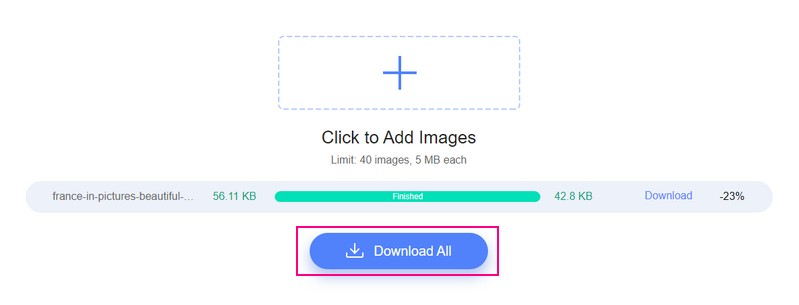
Partea 3. CloudConvert
CloudConvert funcționează în principal ca un convertor de fișiere online care acceptă mai mult de 200 de formate. Pe lângă funcția convertor, este și capabil să comprima imaginile. Imaginile pe care le acceptă sunt fișiere imagine JPG și PNG, care pot fi reduse în funcție de dimensiune. Platforma poate reduce dimensiunea cu până la 70%, păstrând în același timp imagini de înaltă calitate, în funcție de fișierul de intrare. Acest compresor de imagini bazat pe web păstrează transparența alfa. Vă poate ajuta să reduceți fișierele PNG în funcție de dimensiunea standard a imaginii site-ului web.
Pro
◆ Permite utilizatorilor să adauge mai multe fișiere imagine simultan.
◆ Reduce dimensiunea fișierului imagine cu până la 70%, păstrând în același timp caracteristicile și calitatea imaginii.
◆ Nu vă solicită să vă înscrieți sau să vă conectați la contul dvs.
Contra
◆ Poate comprima doar formate limitate de fișiere imagine.
◆ Este necesară o conexiune rapidă la internet pentru un proces rapid de comprimare.
Aici, vă vom prezenta o procedură pas cu pas pentru a comprima PNG online folosind CloudConvert:
Pasul 1. Accesați site-ul web oficial Compress PNG - Cloud Convert utilizând browserul dvs. După aceea, veți fi direcționat către secțiunea principală de compresie.
Pasul 2. Apasă pe + Selectați Fișier pentru a deschide folderul desktop și selectați fișierele PNG pe care doriți să le supuneți procesului de comprimare. Dacă doriți să adăugați fișiere PNG, apăsați + Adăuga mai mult Butonul Fișiere de sub fișierul încărcat. Apoi, faceți clic pe Cheie pictograma și introduceți numărul de calitate dorit.
Pasul 3. apasă pe Comprima butonul și procesul de compresie va începe. Odată terminat, apăsați tasta Descarca butonul pentru a salva ieșirea fișierului PNG comprimat în folderul desktop.
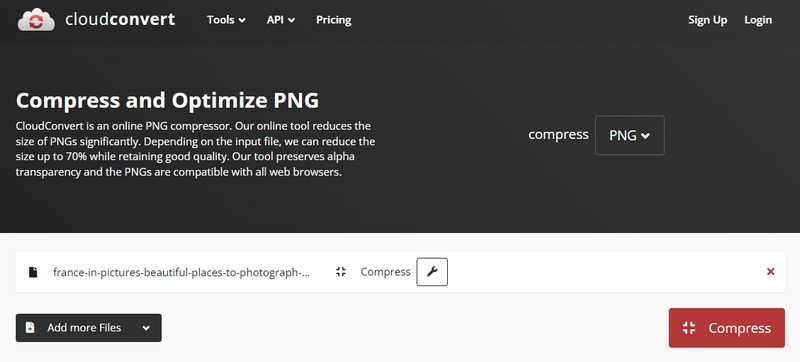
Partea 4. Photoshop
Photoshop este renumit pentru crearea de imagini, design grafic și editare foto. Oferă numeroase funcții de editare pentru imagini bazate pe pixeli, grafică raster și grafică vectorială. Acceptă mai multe formate de fișiere imagine care pot fi convertite într-un alt format de ieșire. Pe lângă asta, poate comprima fișierele de imagine și le poate face mai mici. Formatul de fișier imagine pe care îl acceptă este JPG, GIF și PNG, care poate fi redus folosind platforma. Photoshop are un algoritm unic pentru comprimarea imaginilor și exercită o tehnologie de comprimare de înaltă tehnologie pentru a reduce dimensiunea fișierului PNG.
Pro
◆ Are o lună de încercare gratuită.
◆ Funcționează chiar și fără o conexiune la internet.
◆ Este accesibil pe sistemele Mac și Windows.
◆ Acceptă compresia batch-image.
◆ Are numeroase opțiuni de editare de bază și avansate.
Contra
◆ Interfața trebuie să fie mai restrânsă pentru începători.
◆ Nu este gratuit; trebuie să cumpărați planul premium pentru a vă bucura de caracteristicile programului.
Aici, vom prezenta un proces pas cu pas pentru a reduce dimensiunea fișierului PNG folosind Photoshop:
Pasul 1. Deschide platforma, mergi spre Fişier din bara de meniu de sus și selectați Deschis buton. Acesta va deschide folderul computerului și va selecta fișierele PNG pe care doriți să le supuneți procesului de comprimare.
Pasul 2. Întoarce-te la Fişier fila și selectați Salvați pentru web și dispozitive butonul pentru a comprima fișierele PNG.
Pasul 3. Începeți să modificați ceilalți parametri, cum ar fi Marimea imaginii, Calitate, La sută, Presetate, și Optimizat. Cu ajutorul acestor parametri, puteți menține calitatea fișierelor PNG.
Mergeți la 4-Sus butonul pentru a previzualiza fișierele PNG și diferența dintre comparația de calitate și dimensiunea fișierului. În plus, dacă doriți să realizați o anumită dimensiune, puteți estima procentul în consecință.
Pasul 4. Apasă pe Selectați viteza de descărcare butonul pentru a modifica Dimensiune/Descărcare Timp. Veți obține o estimare a cât timp va dura descărcarea fișierelor dvs. PNG la locul selectat Dimensiune/Timp de descărcare. După aceea, faceți clic pe salva butonul pentru a comprima fișierele PNG folosind platforma. Salvați dimensiunea redusă a fișierului PNG într-un alt folder pentru a-l înlocui pe cel original.
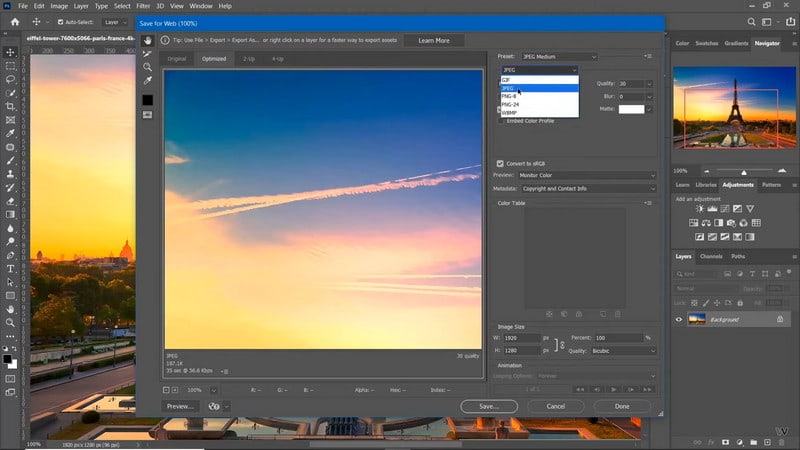
Partea 5. Revoltă
Radical Image Optimization Tool (RIOT) este un utilitar de compresie gratuit, ușor de utilizat și eficient, pentru JPEG, GIF și PNG. Acest program vă poate ajuta să modificați parametrii de compresie, păstrând vizual o dimensiune minimă a fișierului. Folosește un ecran alăturat pentru a vizualiza și a compara cel optimizat și comprimat cu celălalt în timp real. Pe lângă asta, puteți vedea dimensiunea fișierului rezultat în partea de sus a interfeței. În plus, acceptă compresia batch de imagini, ceea ce vă poate ajuta să economisiți timp.
Pro
◆ Oferă automat opțiuni de compresie atunci când adăugați imaginile.
◆ Poate comprima în vrac dimensiuni mari de fișiere de imagine.
◆ Permite utilizatorilor să seteze înălțimea și lățimea preferate a imaginii.
◆ Are o structură cu două panouri care compară imaginea originală cu rezultatul comprimat și optimizat.
Contra
◆ Este conceput pentru utilizatorii profesioniști.
◆ Este disponibil numai pentru sistemele Windows.
◆ Singura metodă de a adăuga imagini este prin glisare și plasare.
Aici, vom prezenta o procedură pas cu pas pentru a micșora PNG folosind Instrumentul de optimizare a imaginii radicale:
Pasul 1. Descărcați și instalați programul de pe site-ul oficial pentru a avea acces complet.
Pasul 2. Accesați folderul computerului, deschideți-l și localizați fișierele PNG pe care doriți să le comprimați. După ce ați localizat fișierele PNG, trageți-le în program din ecranul de previzualizare din dreapta.
Pasul 3. Pe ecran va apărea o casetă cu diferite opțiuni pentru a reduce dimensiunea fișierului imagine. Introduceți doritul Înălţime și Lăţime dimensiune și introduceți o dimensiune a fișierului imagine mai mică decât cea originală. Pe lângă asta, selectați dacă La sută sau Pixeli sub Unitate opțiune. De asemenea, depinde de tine Păstrați raportul de aspect punând o bifă lângă el. Odată terminat, apăsați tasta O.K pentru a salva modificările.
Pasul 4. Pentru a vedea detaliile îndeaproape, utilizați Zoom opțiunea și trageți mouse-ul în jurul imaginii. Odată terminat, îndreptați-vă către salva butonul și vă va întreba dacă doriți să înlocuiți imaginea originală. Selectați dași localizați fișierul PNG nou comprimat în folderul computerului dvs.
Partea 6: Compresor de imagine: Redimensionați imaginea
Compresor de imagine: Redimensionare imagine este un reductor de dimensiune PNG pentru dispozitivele Android. Acceptă fișiere imagine, cum ar fi formatele JPG, JPEG, GIF și PNG. Acest compresor oferă două opțiuni pentru comprimarea fișierelor PNG: automat și comprimarea imaginii la o dimensiune specificată a fișierului. Opțiunea automată comprimă imaginile la standardul aplicației, iar cealaltă opțiune permite utilizatorilor să introducă o anumită dimensiune. În plus, comprimă și optimizează fișierele PNG cu 70-90%. Efectul este aproape vizibil, dar dimensiunea fișierului imagine este mai mică.
Pro
◆ Acceptă compresia de imagini în lot.
◆ Oferă două opțiuni pentru comprimarea imaginilor.
◆ Permite utilizatorilor să schimbe formatul imaginii în altul.
Contra
◆ Este disponibil numai pe telefoanele Android.
◆ O mulțime de anunțuri sunt afișate pe ecran.
◆ Funcțiile avansate de compresie trebuie să fie disponibile.
Aici, vă vom prezenta o procedură pas cu pas despre cum să micșorați dimensiunea fișierului PNG folosind compresorul de imagini: Redimensionați imaginea:
Pasul 1. Descărcați și instalați aplicația pe Google Play Store.
Pasul 2. Apasă pe Comprimați fotografii pentru a deschide galeria telefonului și alegeți fișierele PNG pe care doriți să le comprimați. Apoi, selectați dacă doriți Auto sau Comprimat sub Modul comprimare opțiune.
Pasul 3. Odată mulțumit, apăsați tasta Comprima butonul pentru a începe procesul. După aceea, veți vedea rezultatele dimensiunilor fișierelor de imagine anterioară și de după imagine.
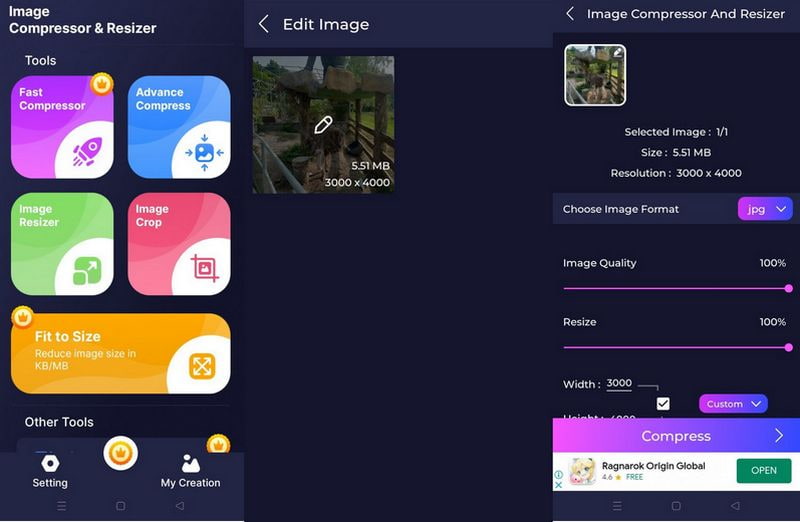
Partea 7. Întrebări frecvente despre PNG Compressor
PNG reduce calitatea?
Fișierele PNG beneficiază de compresie fără pierderi, ceea ce înseamnă că nu se pierd date atunci când imaginea este comprimată. Calitatea va rămâne aceeași chiar dacă editați și salvați fișierele imagine de mai multe ori.
De ce este PNG mai mic decât JPEG?
PNG este mai mic decât JPEG din cauza procesului său diferit de compresie. JPEG conține mai puține date în comparație cu PNG, ceea ce le face mai mici ca dimensiune.
Care este cea mai bună utilizare pentru PNG?
PNG este ideal pentru toate elementele grafice care conțin culori solide și margini ascuțite. Este o alegere bună atunci când trebuie să convertiți grafica vectorială în formate raster care nu pot prezenta grafică vectorială.
Concluzie
Această postare a prezentat mai multe compresoare PNG pe care vă puteți baza. În afară de asta, oferă modalități simple de a comprima PNG fișiere folosind compresoarele de imagine de mai sus. După aceea, puteți avea dimensiunea mai mică a fișierului de imagine dorită. Dar dacă preferați să utilizați un compresor pe care îl puteți accesa gratuit, bazați-vă pe Vidmore Free Image Compressor Online. Vă poate ajuta să comprimați fișierele PNG cu clicuri simple și fără probleme.



